Методи можливої перетворення PNG в JPG
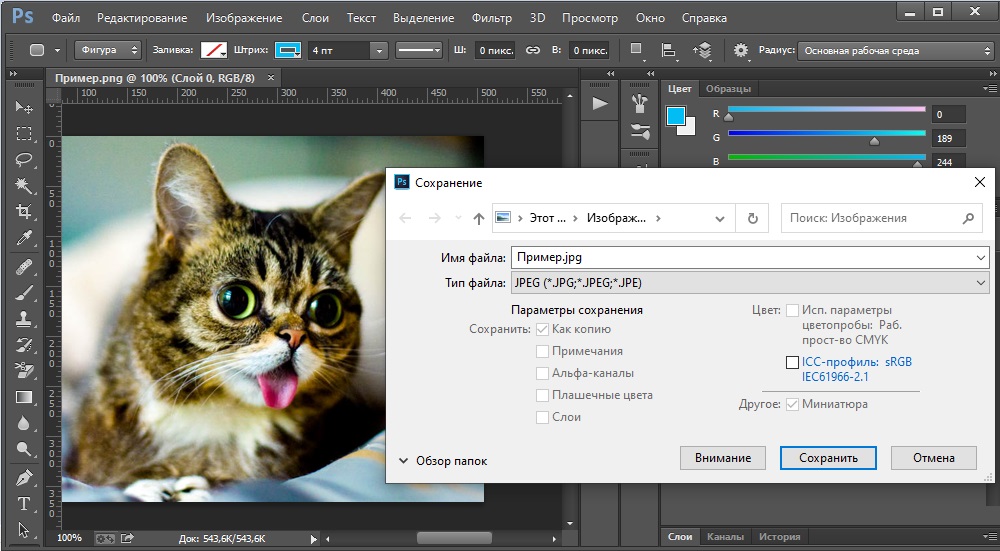
- 4110
- 1049
- Wayne Lemke
З таким визначенням, як перетворення, сучасні користувачі стикаються майже щодня, працюючи за комп’ютером, необхідно перекласти файл з одним розширенням в інший під час комп'ютера. Варто зазначити, що такі ситуації будуть супроводжувати споживачі до моменту роботи, скільки буде працювати та існувати персональні комп’ютери. Необхідність змінити формат зображень - одна з найпопулярніших потреб, особливо часто є потреба у перенесенні PNG до JPG. Часто активні користувачі соціальних мереж чи блогерів стикаються з проблемою завантаження фотографій у форматі PNG до різних служб, факт полягає в тому, що практична більшість сайтів працює лише з тими зображеннями, які зберігаються у форматі JPG. Незалежно від того, наскільки красивою та високоякісною є файл, він повинен буде перетворити його в необхідне розширення. Однак, незважаючи на очевидну складність, кількість програмних продуктів настільки велика, що кожен може легко вирішити таку комп'ютерну проблему.
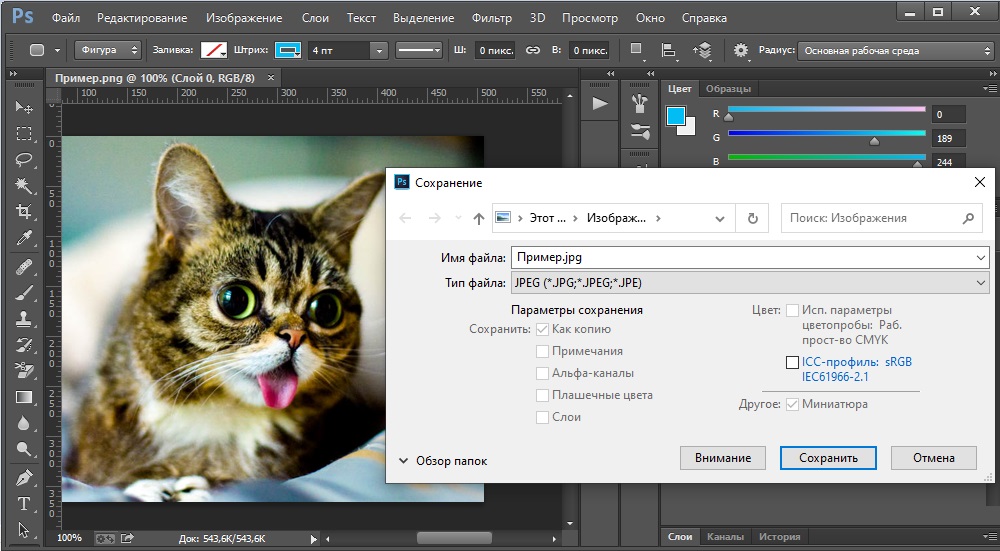
Основна різниця між представленими розширеннями
Користувачі, які не бачать основних відмінностей між PNG та JPG, повинні знати, що ці формати різні, насамперед за рахунок максимального стиснення зображень та цілей, точніше, спеціалізованими функціями, що визначають їх подальше логічне використання заздалегідь.
Якщо ми розглянемо формат PNG як розширення, призначене для створення зображень веб -графіки (головним чином з додатковим ефектом прозорості), формат JPG має набагато більш широку мету. За допомогою такого розширення абсолютно всі фотографії, які безпосередньо не пов'язані з веб -графіком. Найчастіше ви можете знайти подібний формат під час роботи з фотографіями. Однак, незважаючи на різні сфери застосування, деяким власникам ПК періодично потрібно перетворити PNG в JPG. Тим не менш, в деяких випадках є необхідність перетворення з одного формату в інший.
Способи можливого перетворення
Щоб зробити зображення PNG JPG із зображення, ви фактично можете використовувати велику кількість різних способів, вибрати для себе більш оптимально, кожен повинен самостійно залежно від особистих уподобань та навичок роботи з комп’ютером.
Програмний комплекс Photoshop
Сьогодні Photoshop - це дуже поширений продукт, який встановлюється майже на кожному персональному комп’ютері. Кожен, хто хоче професійно займатися зображеннями і, зокрема, фотографій, намагається освоїти цей хитрий редактор. Завдяки цій програмі ви можете легко перетворити PNG в JPG.
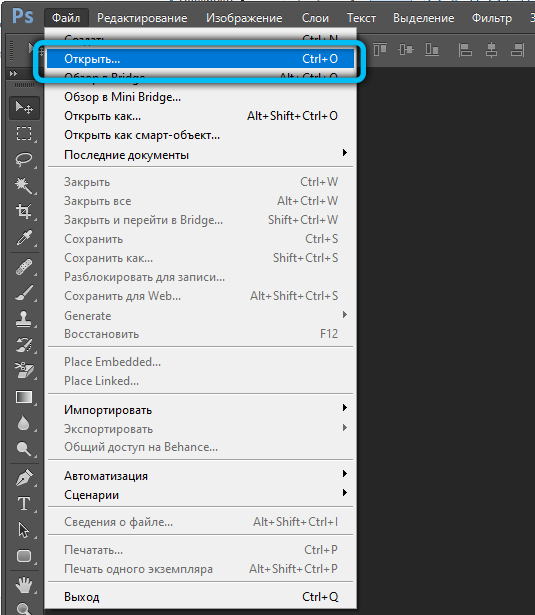
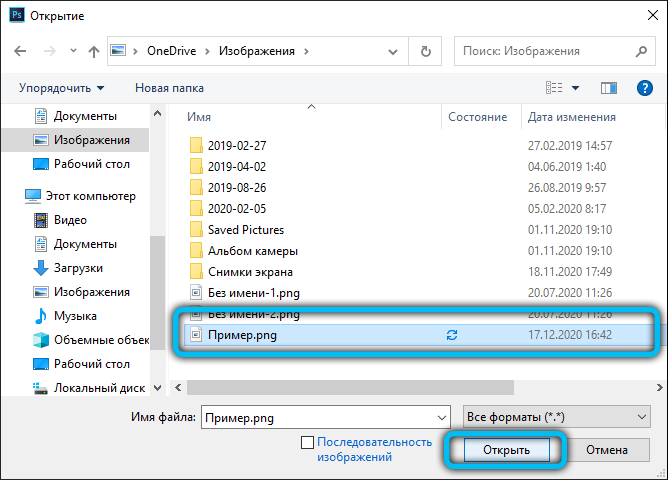
Для прямої роботи в цьому графічному редакторі знадобиться встановлена програма та зображення. Користувач повинен відкрити файл із розширенням PNG, знайти підрозділ із іменем "файл" у меню, у списку падіння Знайдіть пропозицію "Зберегти як". Далі вікно збереження містить кілька списків, за винятком "імені файлу", яке потрібно вказати відповідний "тип файлу". Для перетворення в необхідний формат потрібно вибрати лінію JPEG, ці файли розширення можуть бути подібними *.Jpg, так *.Jpeg і *.JPE. Перевага цього програмного комплексу полягає в його потужній функціональності, про що свідчить можливість створення певного макросу, який може незалежно виконувати деякі однакові дії, наприклад, перейменувати велику кількість зображень.
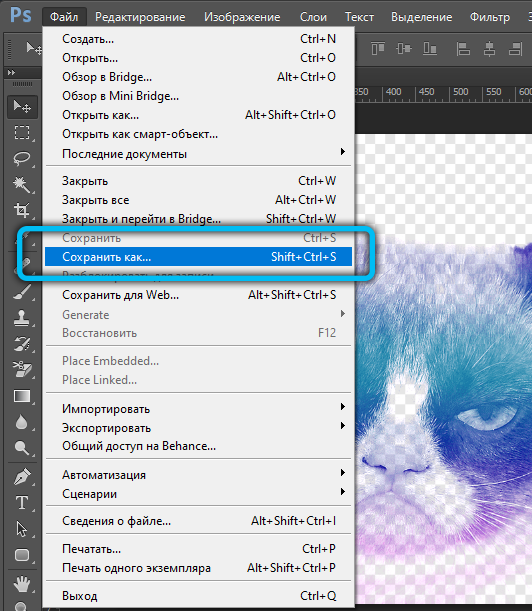
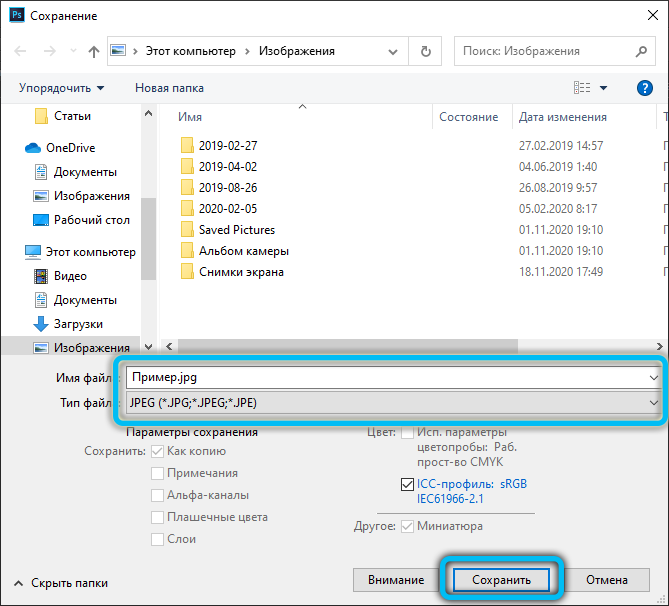
Стандартна програма фарби
Допоможіть перекласти PNG в JPG дуже простий і функціональний програмний комплекс, який не потрібно встановлювати додатково. Paint - це логічна та проста програма, яка встановлюється на комп’ютері з операційною системою, крім того, вона не вимагає, на відміну від Photoshop, наприклад, професійних знань та дорогих ліцензій.
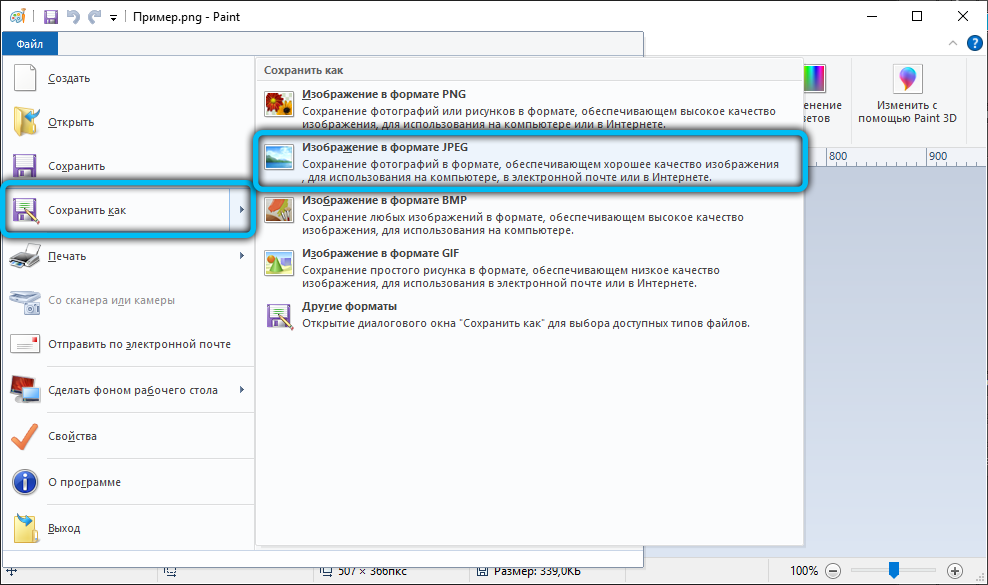
Ви можете використовувати можливості фарби відразу після відкриття програми та малюнка. У списку можливих операцій, представлених фарбою, вам потрібно знайти предмет "зберегти як", тоді з’явиться невеликий підменю, в якому вам доведеться знайти "зображення з розширенням jpeg". Користувач повинен лише вказати місце, в якому потрібно зберегти зображення. Однак, працюючи з вбудованим редактором, вам потрібно бути готовим до того, що остаточне зображення, яке отримано, може не мати такої високої якості, як оригінал, це полягає у відсутності стандартної програми. Photoshop -це більш потужний інструмент, який здатний дати однакові високоякісні фотографії та фотографії на виході.
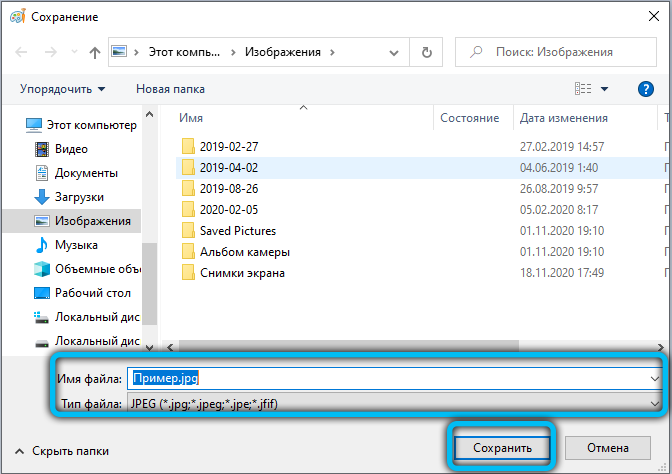
Форматна фабрика
Виконати процедуру перетворення одного формату в інший дуже просто, використовуючи спеціальну утиліту для фабрики формату. Окрім функції перетворення, програма має досить широкий набір корисних інструментів, що робить його досить універсальним інструментом для редагування будь -яких медіа -файлів.
Щоб змінити формат фотографії, дотримуйтесь інструкцій нижче:
- Після запуску програми в лівій нижній частині вікна знайдіть список медіа -форматів та виберіть "Фото".
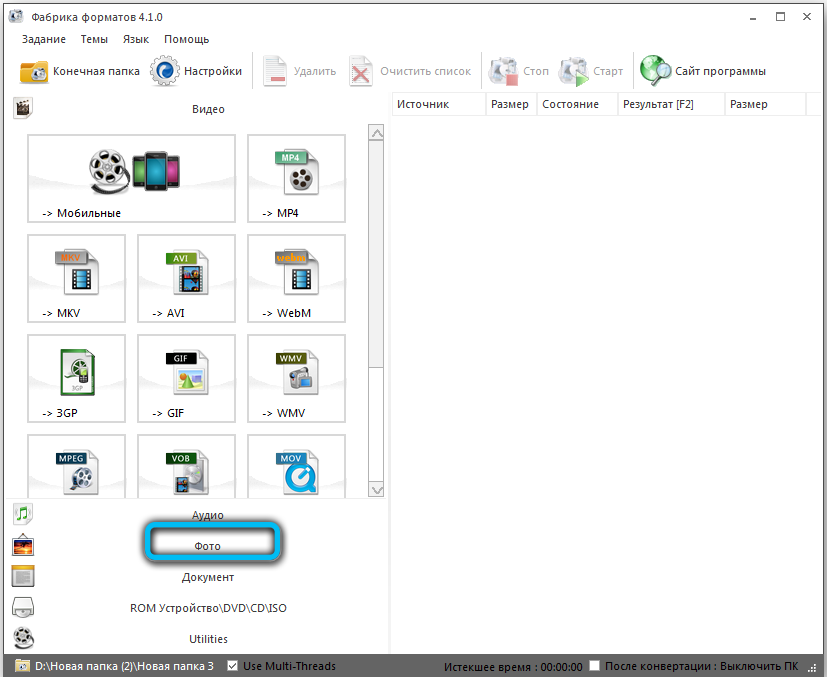
- У списку відкритих розширень натисніть на "JPG".
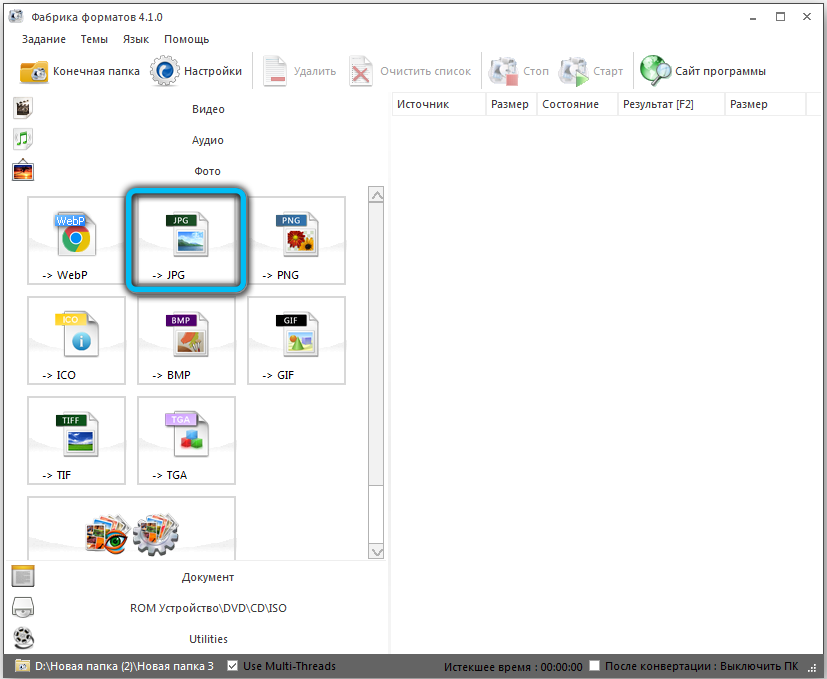
- Перед вами з’явиться проміжне вікно, щоб змінити параметри зображення. Щоб встановити конфігурацію на поточний файл, натисніть кнопку "Налаштувати".
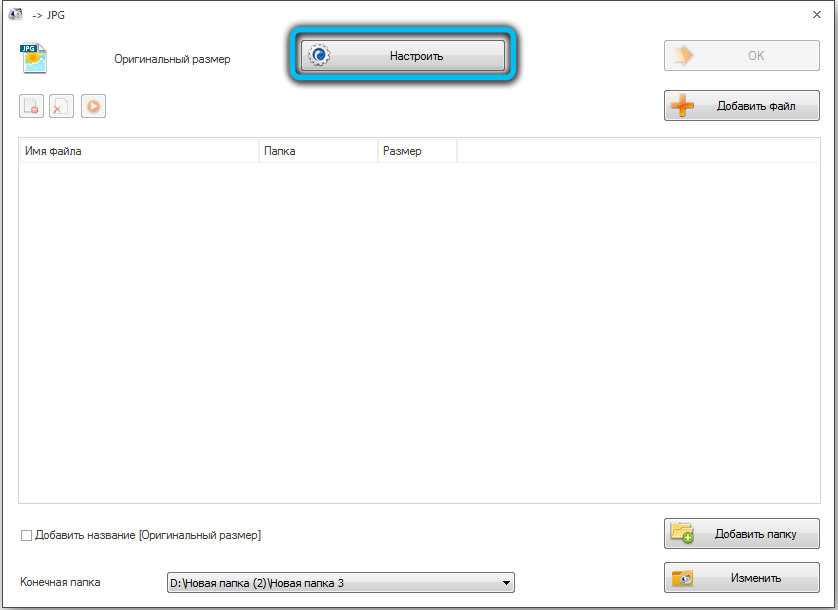
- На панелі налаштувань ви можете внести зміни до властивостей зображення. Зокрема, змінюйте розмір, встановіть кут обертання, додайте мітку або знак води. Після виконаних маніпуляцій підтвердьте свої дії за кнопкою ОК.
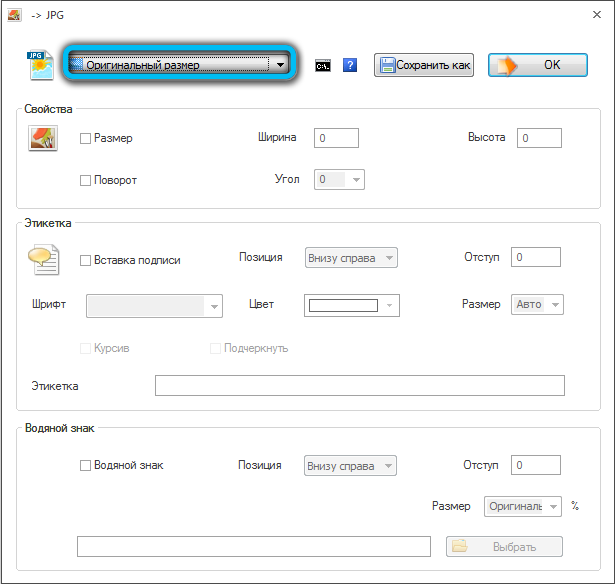
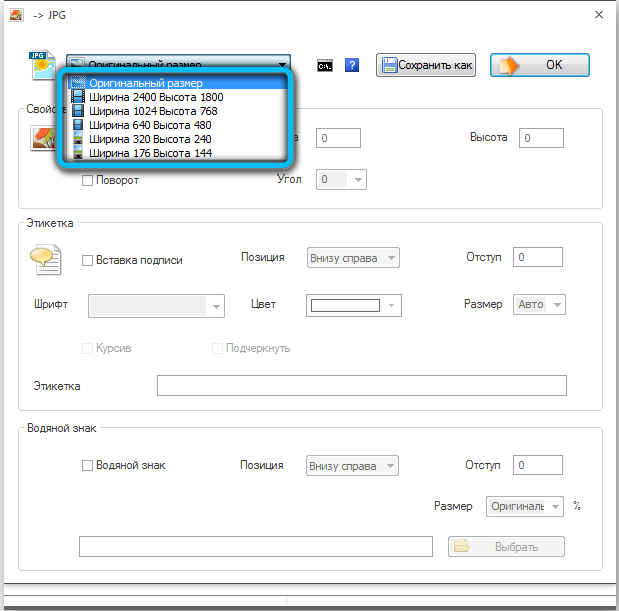
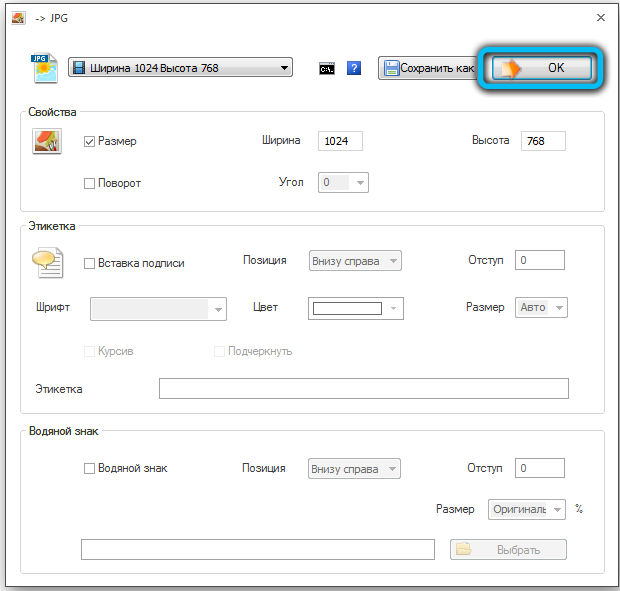
- Далі вам потрібно завантажити саме джерело для цього, натисніть "Додати файл".
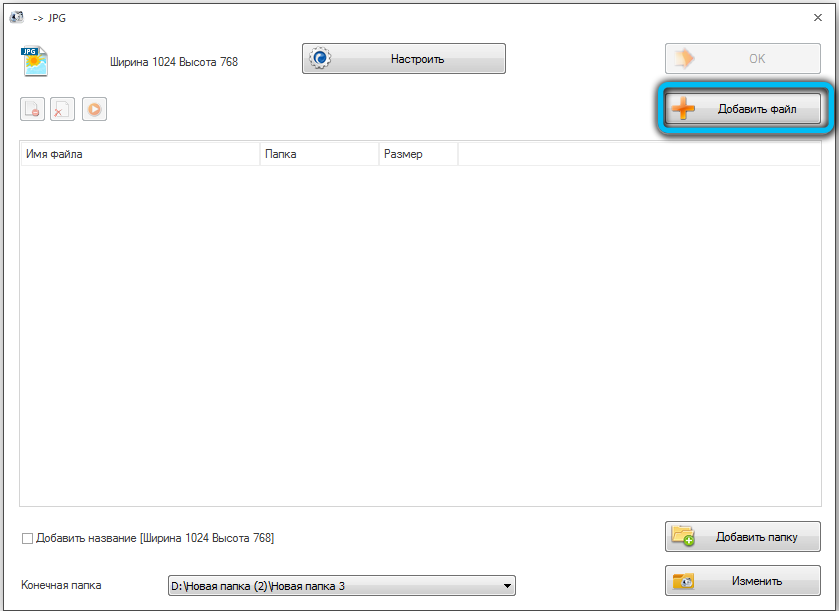
- Знайдіть його на диску і натисніть "відкрити". Таким же чином ви можете завантажити кілька об’єктів відразу.
- Після цього вибрана фотографія відображатиметься в робочій зоні. У самому нижній частині сторінки ви можете побачити каталог, де буде збережений малюнок JPG. При необхідності вкажіть інший каталог, натиснувши клавішу "Змінити".
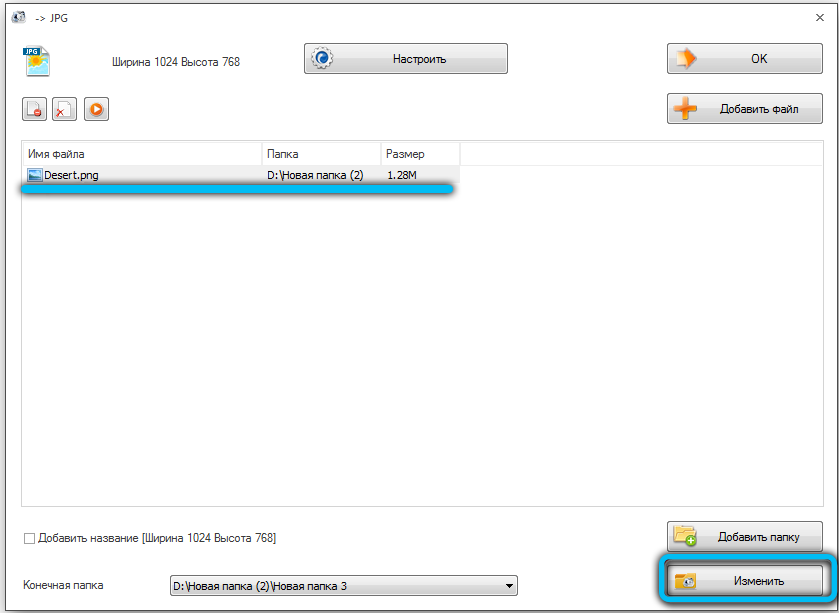
- Після попереднього кроку переконайтеся, що лінія "остаточна папка" має шлях, який ви прописали. Якщо все правда, у верхньому правому куті натисніть "ОК".
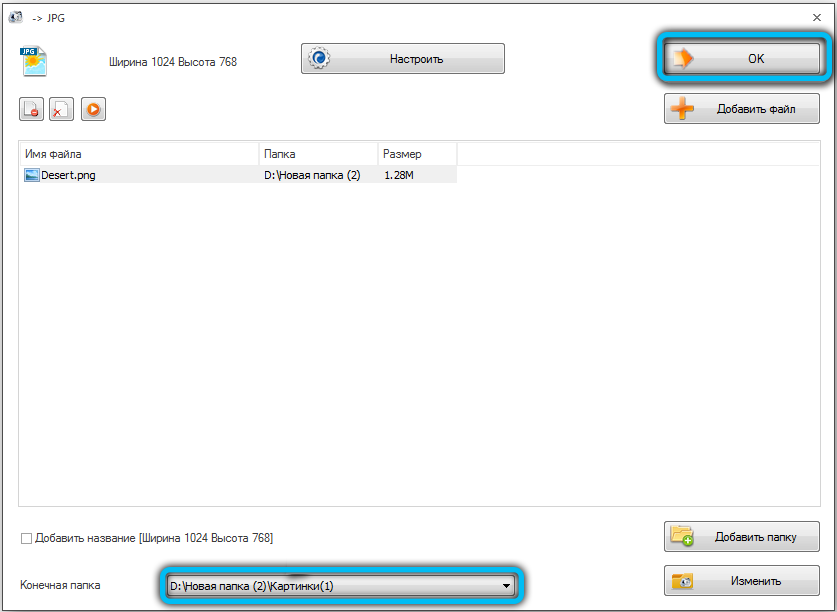
- Поверніться до головного меню програми. Виберіть нещодавно відредаговане джерело перетворення та натисніть "запустити" на панелі інструментів на панелі інструментів.
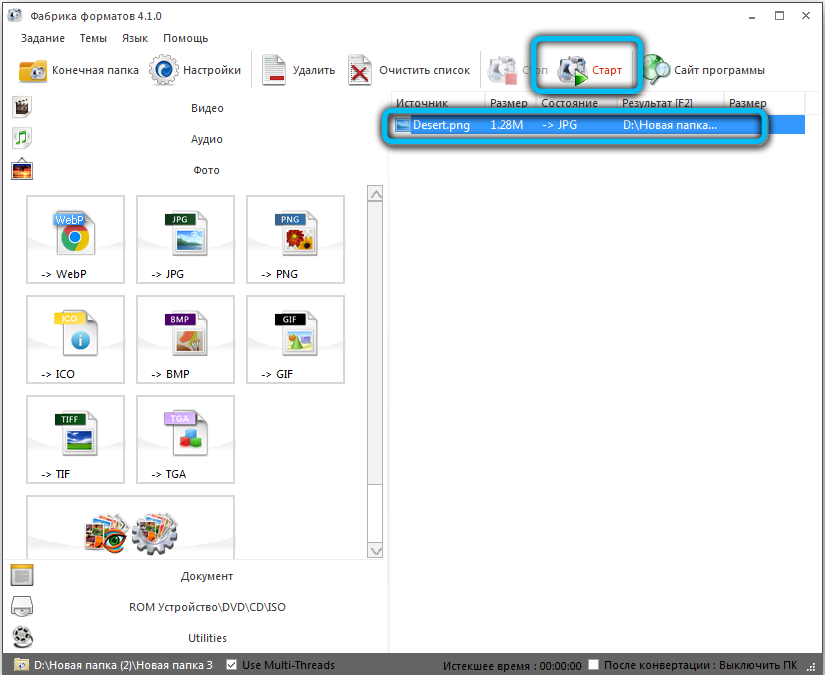
- Після завершення процесу перетворення статус у стовпці "Статус" зміниться на "завершений".
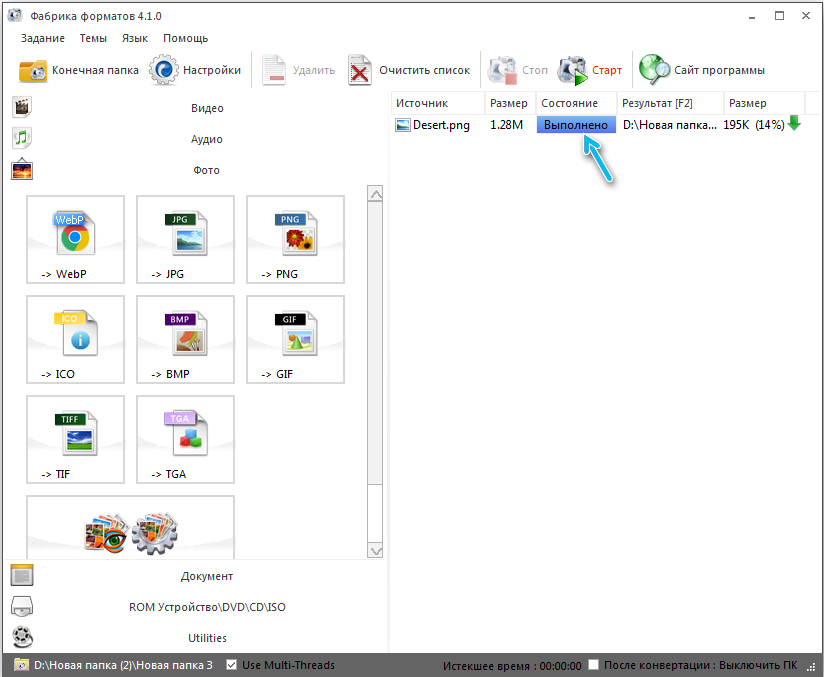
- Ви можете відкрити отриману картину самостійно через провідник або натиснувши правою кнопкою миші під назвою завершеного завдання та вибрати "Відкрити в папці".
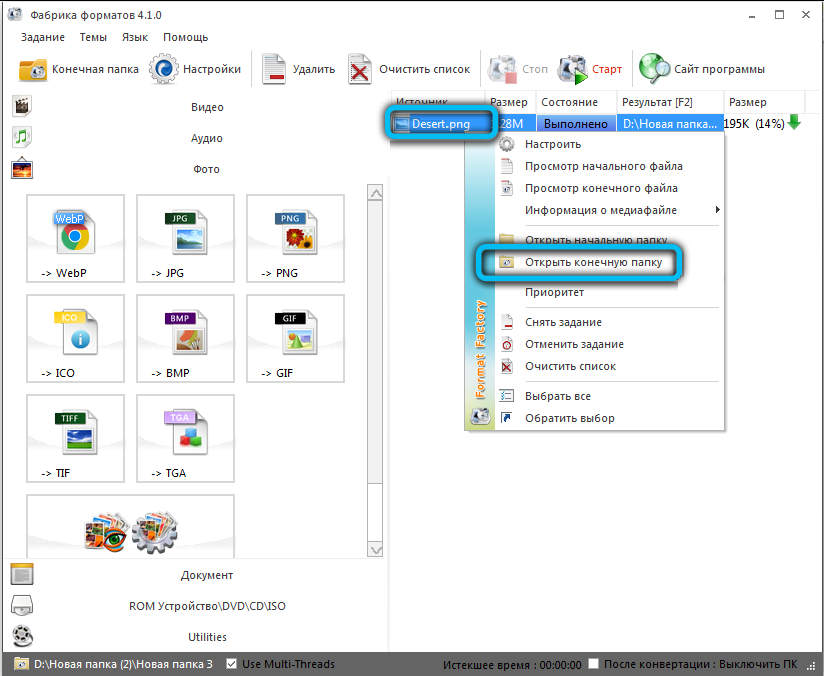
Фотоконвертор
Наступна програма також ідеально впорається з завданням перетворення PNG в JPG. Фотоконвертор має багато доступних форматів та інтуїтивно зрозумілий інтерфейс. Однак для того, щоб цей процес напевно не спричинив труднощів, ми підготували детальний посібник -крок -крок:
- Перш за все, запустіть програму в головному меню, у категорії "Виберіть файли", натисніть на рядки "Файли" (поруч із плюсом).
- У відкритих опціях виберіть "Додати файли".
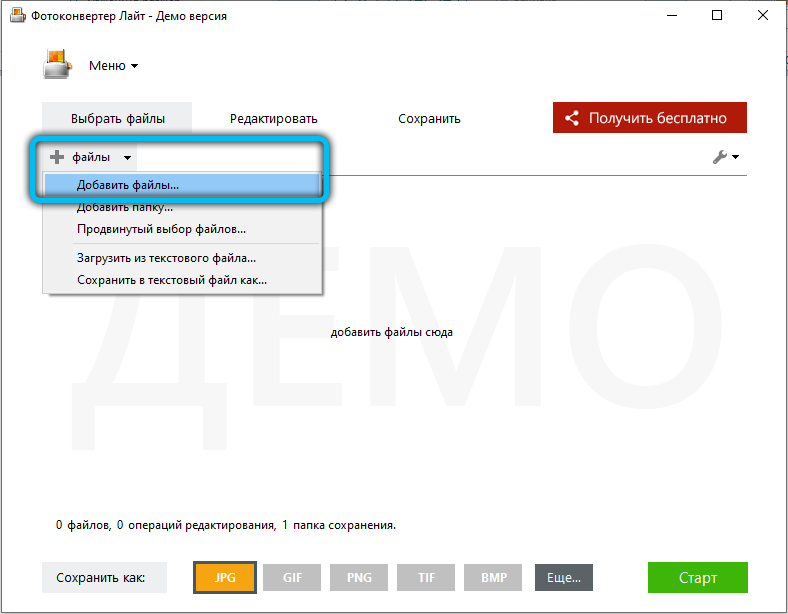
- Далі вкажіть місце розташування фотографії та натисніть "Відкрити". При необхідності відзначте кілька об'єктів одразу.
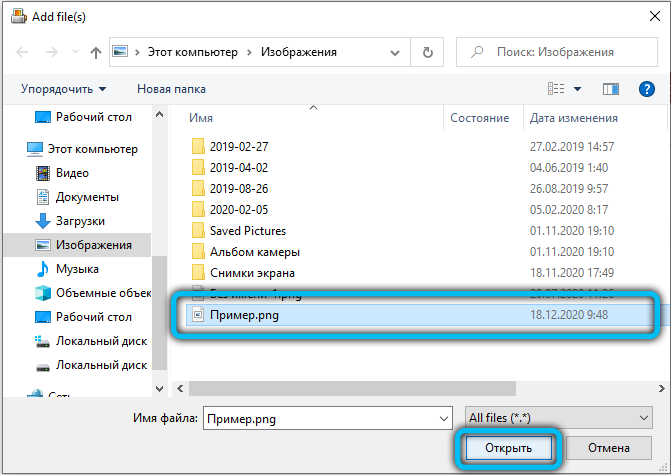
- Після цього виберіть формат майбутнього зображення. У нижній частині робочого вікна навпроти елемента "Збережіть як" Активуйте піктограму "JPG" і перейдіть до наступного розділу "Зберегти".
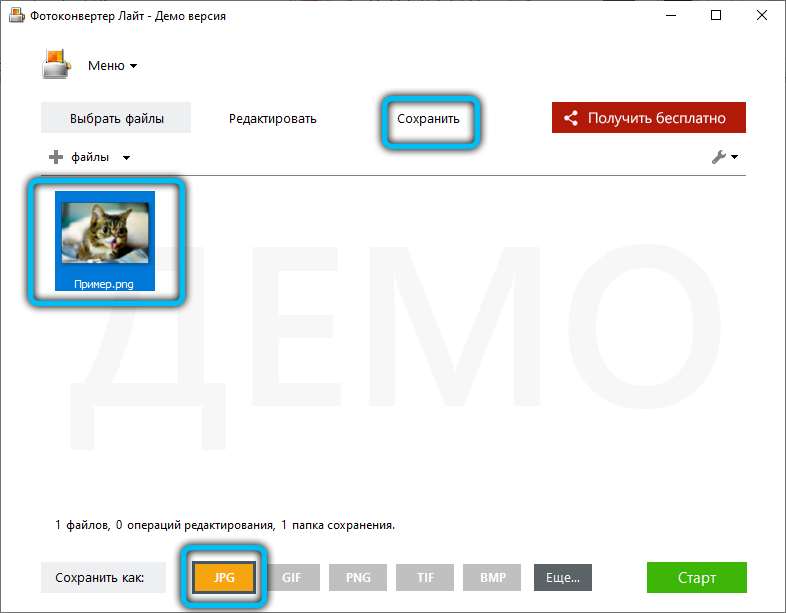
- У новому підмену необхідно встановити місце збереження трансформованої фотографії.
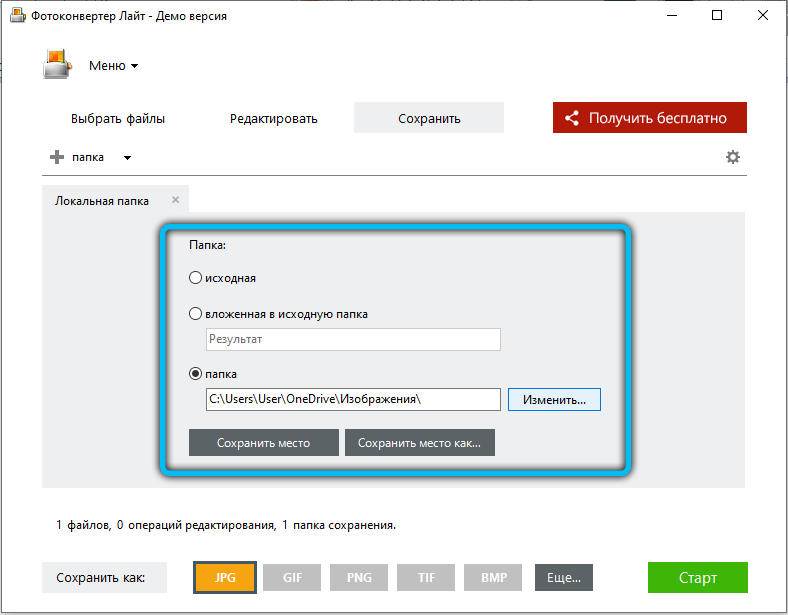
- В кінці попереднього кроку запустіть процес перетворення, натиснувши кнопку «Пуск».
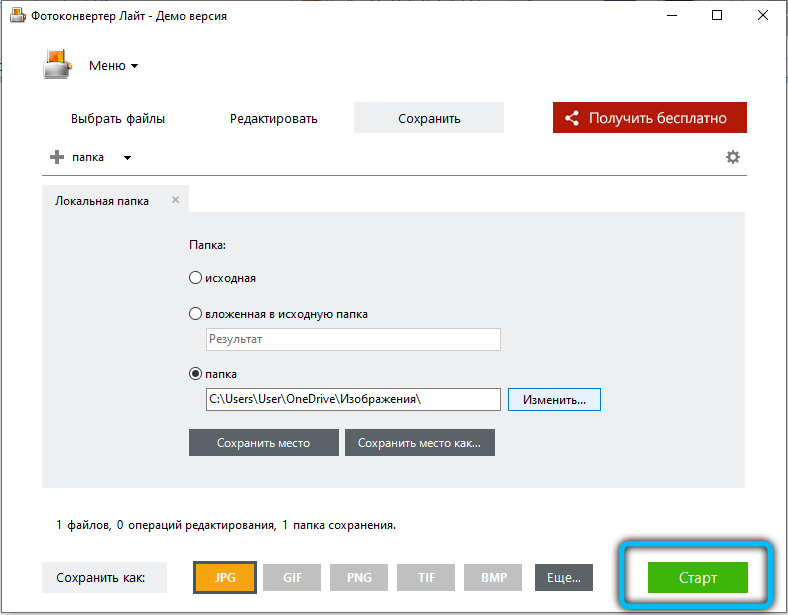
- Як тільки процедура буде завершена, відповідне повідомлення "Перетворення завершено", з’явиться у вікні інформації. Щоб перейти до оброблених зображень, натисніть "Показати файли".
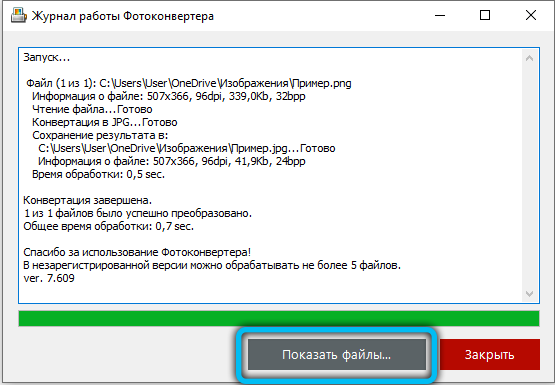
Єдиним недоліком цієї утиліти є те, що вона виплачується. Його можна використовувати лише протягом 15 днів, і тоді вам доведеться придбати повну версію.
Переглядач зображень Faststone
Для переформатування PNG в JPG не потрібно вдаватися до спеціалізованих програм або потужних графічних редакторів. Для цього утиліти також підходять для регулярного перегляду та редагування зображень. Одним із них є Faststone -переглядач зображень, який має досить розвинену функціональність порівняно з іншими подібними додатками.
Розгляньте на етапах принцип перетворення:
- На головній сторінці перейдіть на вкладку "Файл" → "Відкрити" або скористайтеся комбінацією ключів "Ctrl + O".
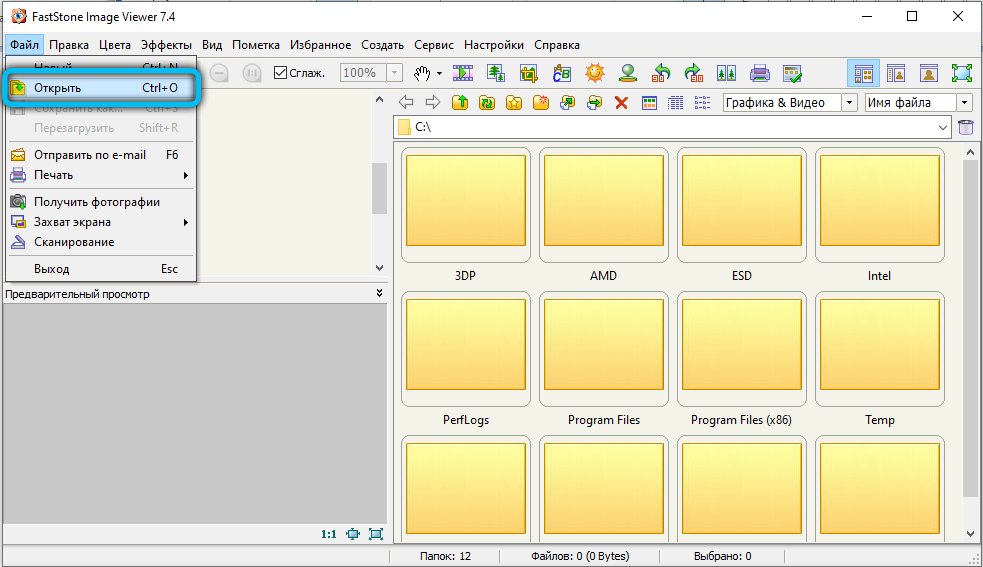
- У вікні пошуку вкажіть шлях до цільового PNG та натисніть "Відкрити".
- У правильному меню програми виділіть потрібний об’єкт і дотримуйтесь "файлу" "файл" "зберегти як" ("ctrl + s"). Ви також можете натиснути на піктограму Diset на панелі інструментів.
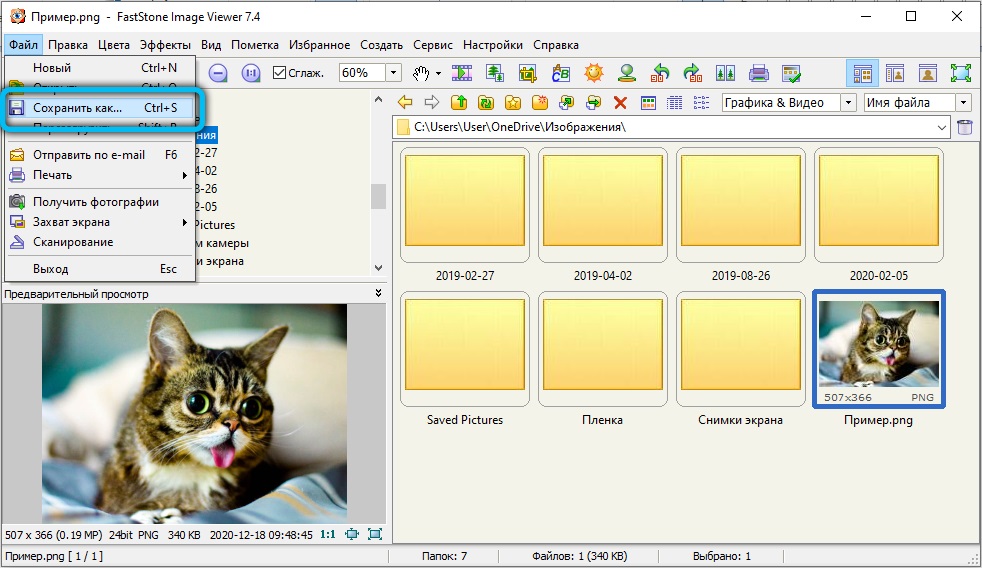 Важливий. Зверніть увагу, що мініатюра вибраного зображення відображається в нижньому лівому куті. Переконайтесь, що це саме фотографія, формат якого ви хочете змінити.
Важливий. Зверніть увагу, що мініатюра вибраного зображення відображається в нижньому лівому куті. Переконайтесь, що це саме фотографія, формат якого ви хочете змінити. - Тепер необхідно встановити місце розміщення майбутнього зображення. Після цього, на одній панелі у "Тип файлу", виберіть "Формат JPEG". У випадку, якщо ви хочете внести зміни в характеристики фотографії, натисніть кнопку "опція".
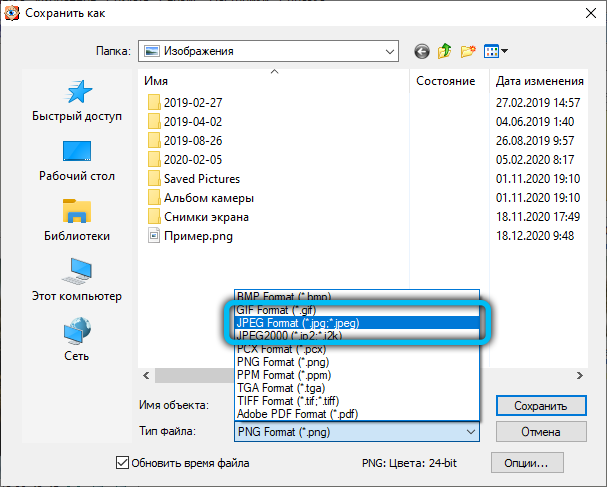
- Змінені параметри досить зручні для управління за допомогою візуального помічника, що показує об'єкт "до" та "після" збереження. Тут ви можете регулювати такі властивості, як: кольорова гамма, оптимізація Гофмана, кольорова субпродуктизація.
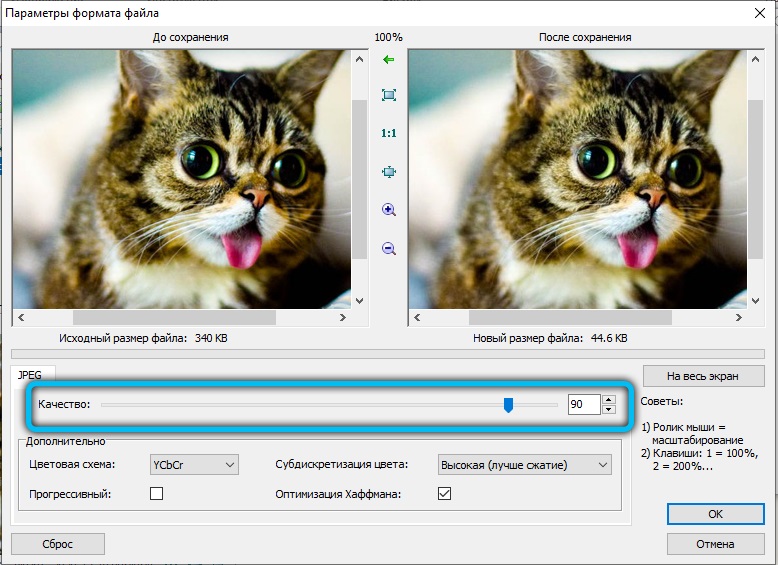 Напевно, найважливішим атрибутом є "якість", змінюючись залежно від стиснення. Зробіть це дуже просто за допомогою спеціального бігуна. Однак більшість користувачів навіть не вводить у цьому розділі, оскільки ці налаштування зовсім не потрібні і необхідні лише у виняткових ситуаціях. Завершивши все, що ви планували, натисніть на ОК.
Напевно, найважливішим атрибутом є "якість", змінюючись залежно від стиснення. Зробіть це дуже просто за допомогою спеціального бігуна. Однак більшість користувачів навіть не вводить у цьому розділі, оскільки ці налаштування зовсім не потрібні і необхідні лише у виняткових ситуаціях. Завершивши все, що ви планували, натисніть на ОК. - Після того, як зроблені маніпуляції, натисніть на "Зберегти".
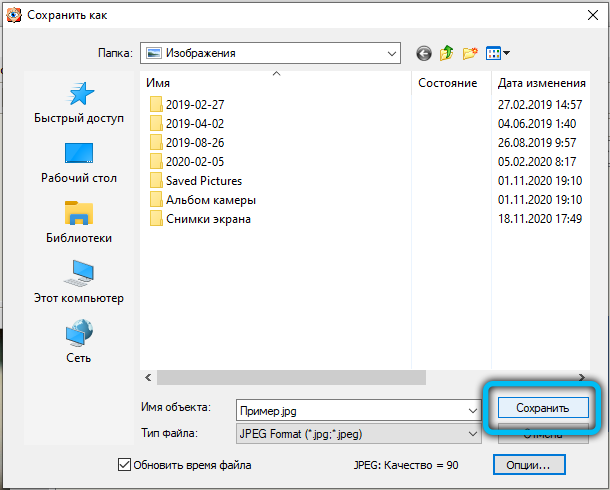
На жаль, завдяки цій програмі одночасно не вдасться переформатувати більше однієї фотографії, оскільки масове перетворення цього глядача не надається.
Xnview
Ще одна досить популярна та багатофункціональна програма для відтворення різних медіа -файлів. XNView надає можливість швидко та легко змінити формат PNG на JPG. Ми приділяємо вашу увагу інструкціями щодо перетворення. Зробіть кожен крок послідовно, і вам вдасться.
- Запустивши програму, дотримуйтесь "Файл" → "Відкрити" по шляху, а потім знайдіть і позначте зображення у вашому просторі диска.
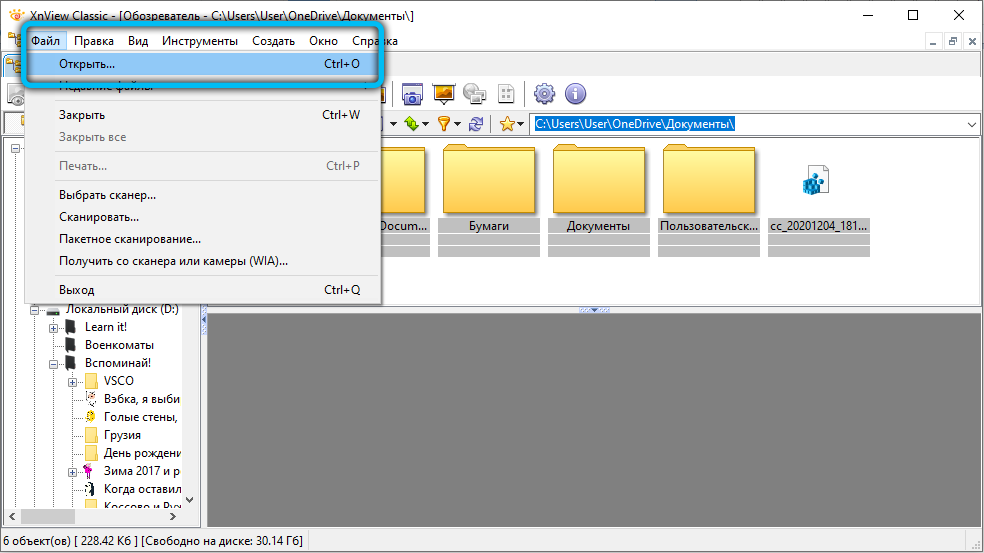
- Після того, як первинна фотографія з’являється перед вами на новій вкладці, натисніть на значок дискети зі знаком запитання. Альтернативний метод: "Файл" → Зберегти як ". Ті, хто звик використовувати гарячі клавіші, можуть натиснути "Ctrl + Shift + S".
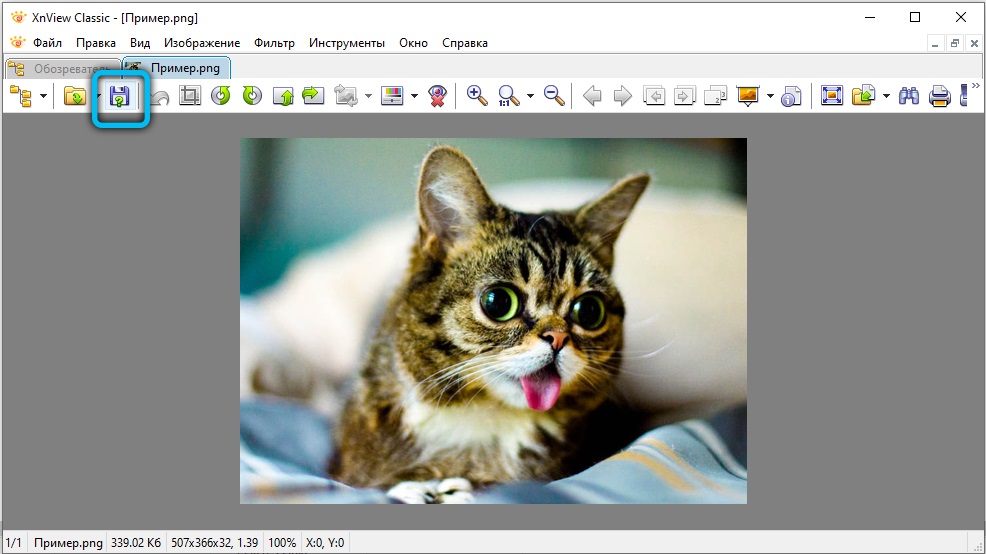
- Наступна дія повинна бути призначена місцем збереження конвертованого об'єкта. Крім того, тут встановіть формат "jpg - jpeg/jfif".
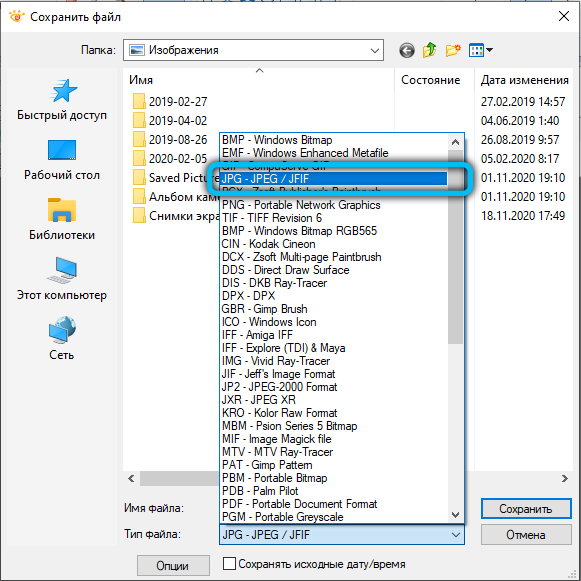
- За бажанням ви можете відкрити додаткові налаштування, натиснувши кнопку "Параметр". У цьому розділі ви знайдете багато регульованих параметрів. Ми звертаємо вашу увагу, що це не обов'язковий етап, якщо вас не цікавить щось конкретне, сміливо пропустіть цей крок.
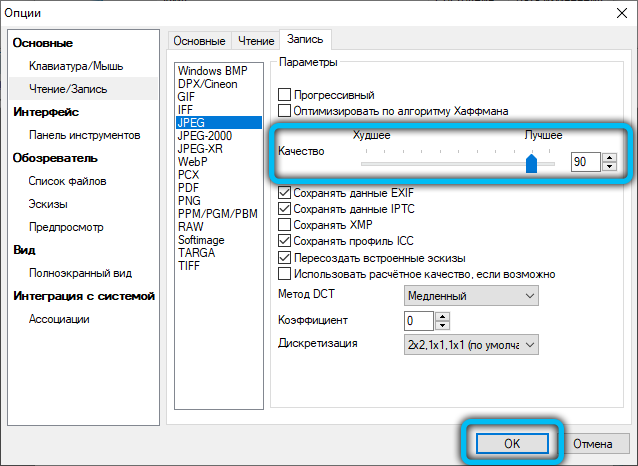
- Залишається лише для підтвердження всіх виконаних операцій за допомогою кнопки "Зберегти".
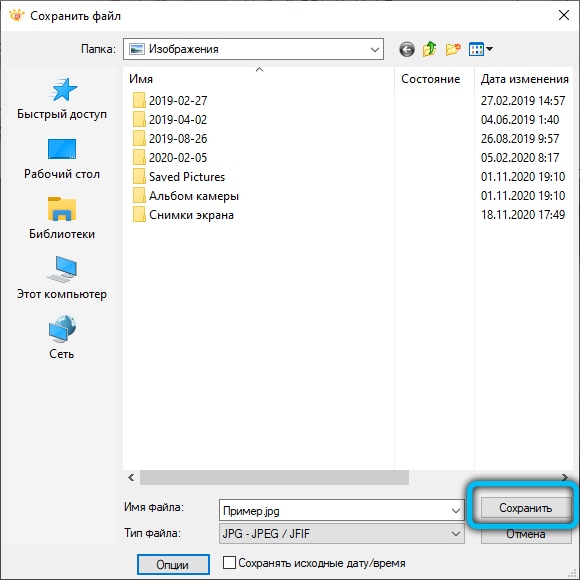
Ця утиліта дуже схожа на переглядач Faststone Image, але має дещо розширений набір можливостей та більш гнучкі налаштування.
Гімп
Графічний редактор GIMP часто представлений як безкоштовна альтернатива Adobe Photoshop, що практично не поступається останнім у доступній функціональності. Ця корисність також буде впоратися з нашим завданням перетворення без проблем. Отже, давайте перейдемо до зміни формату PNG на JPG.
- Спочатку запустіть програму та перейдіть до меню "Файл" → Відкрити ".
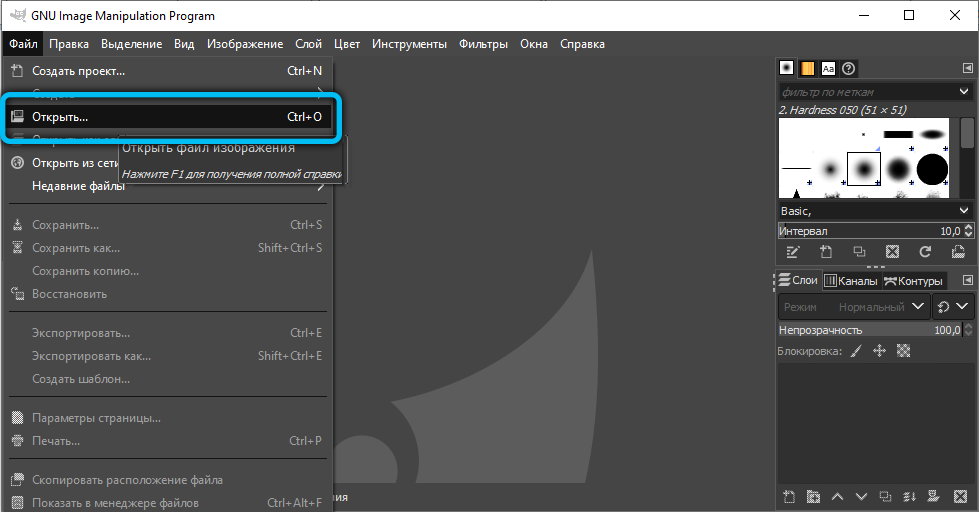
- Потім вкажіть розташування потрібної фотографії.
- Після цього малюнок з’явиться на робочій області.
- Функція перетворення знаходиться у розділі "Файл" → "як".
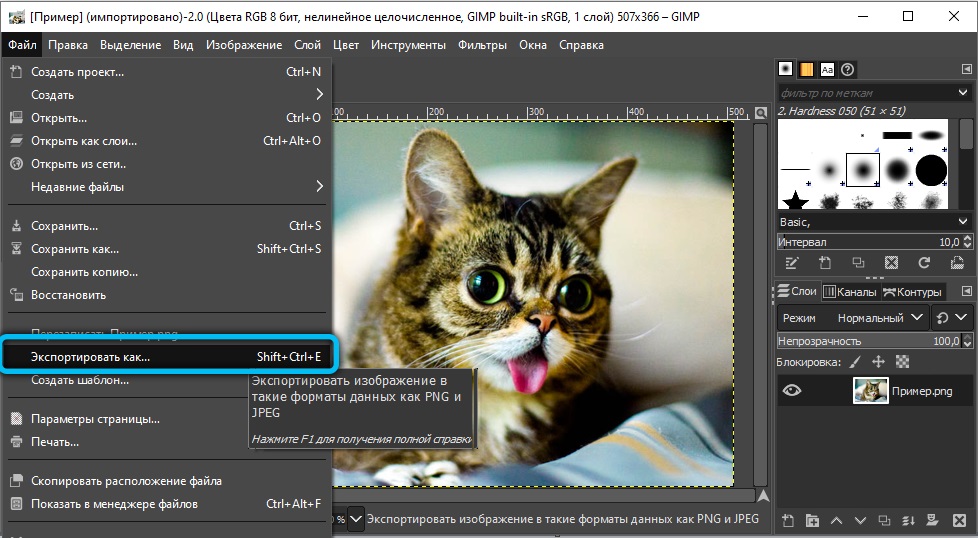
- Тут вам потрібно призначити будь -яке ім’я та місце для збереження. Також у самому нижньому вікні, навпроти тексту "Виберіть тип файлу", натисніть на плюс і виберіть зображення "JPEG" у списку, який з’явиться, а потім натисніть "Експорт".
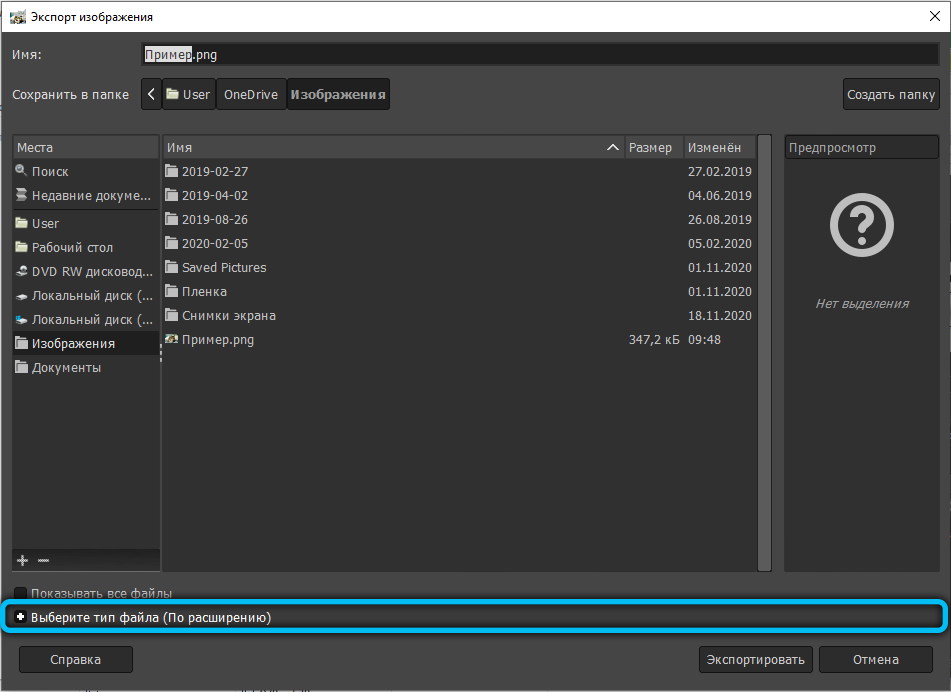
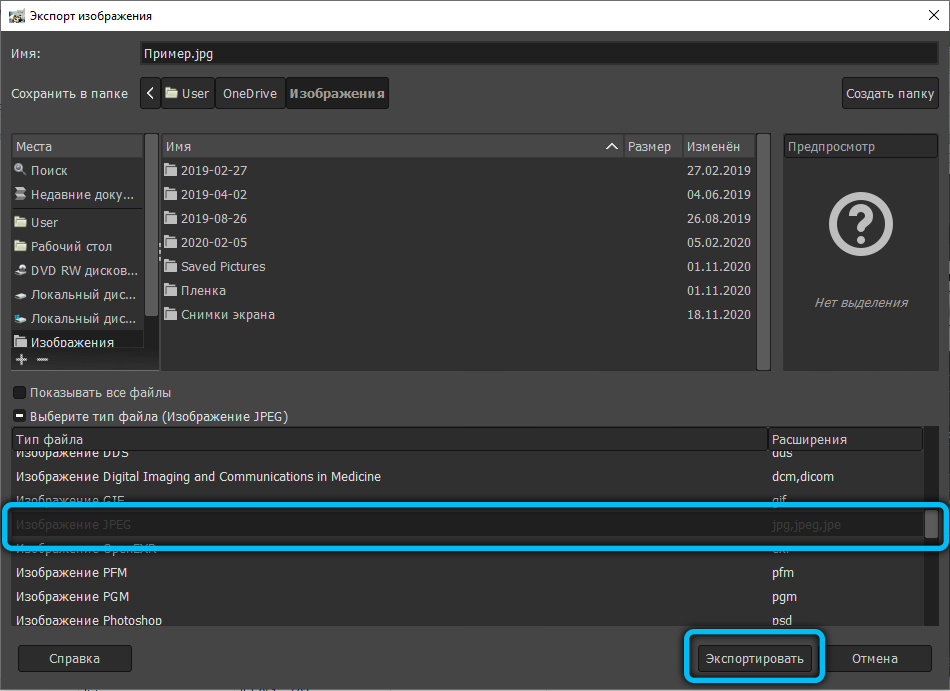
- На наступному етапі програма запропонує зміни поточних параметрів зображення. Ви можете це зробити, натиснувши "додаткові налаштування".Серед основних з них варто підкреслити управління згладжуванням, оптимізації, маркерів ринку, коментарів та інших.
- В кінці цієї процедури натисніть на "Експорт".
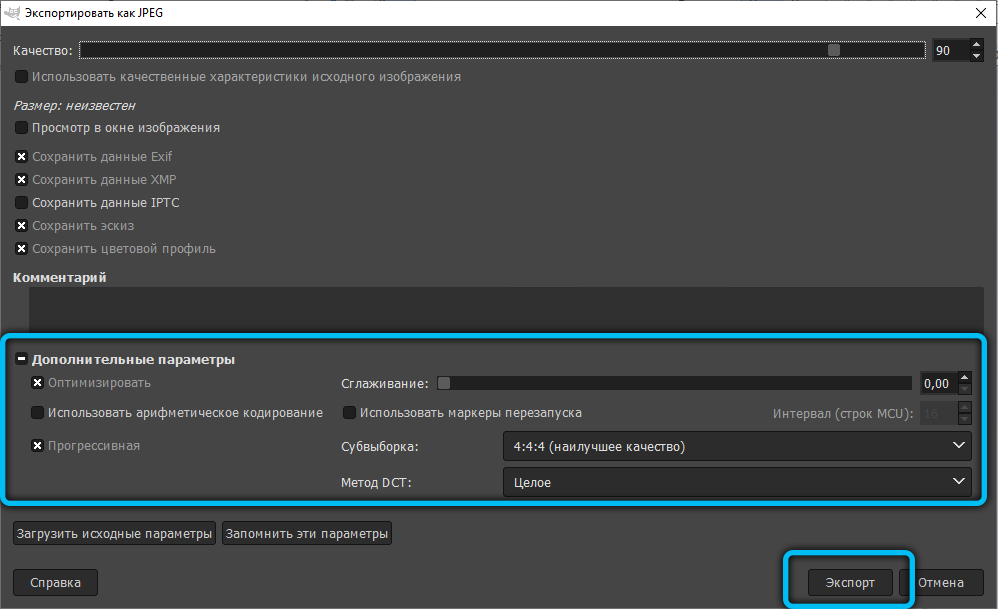
- Готовий! Змінений файл з новим розширенням буде надіслано до попередньої папки.
Спеціалізовані сайти та послуги
Не менше попиту, послуги та сайти, що працюють в онлайн -режимі, не потребують попиту і дозволяють перетворювати PNG в JPG в будь -який час доби, якщо є Інтернет. Незважаючи на те, що можливості більшості сайтів, представлених в Інтернеті, легко і швидко впораються з перетворенням файлів у форматі PNG, зображення, отримані в результаті модифікацій, дуже спотворені.
Поряд з такими послугами, існує багато безкоштовних та платних комунальних послуг, які дозволяють конвертувати будь -які зображення. Їх головна перевага - це можливість швидкої трансформації пакету, коли не потрібно багато разів виконувати однакові дії. Конвертовані зображення відкриваються цілою папкою і перетворюються у великій кількості.
Висновок
Перетворення формату PNG в JPG досить просте, вам просто потрібно озброїти себе спеціалізованою програмою, для роботи, в якій найпростіші знання можуть знадобитися.
- « Перевірка швидкості флеш -накопичувача для запису та читання
- Блокування клавіатури на ноутбуці і чому вона потрібна »

